Da li ste znali da je moguće instalirati Kodi Media Center na Linux operativnim sistemima? Ispostavilo se da većina Linux distribucija pruža jednostavan način da se Kodi brzo pokrene. Ako nemate Raspberry Pi ili sličan uređaj povezan sa televizorom, ali želite da uživate u lokalnim medijskim sadržajima putem Kodi-ja, onda imate sreće.
UPOZORENJE: Predlažemo da skrolujete do dna članka i pogledate video tutorijal koji smo pripremili.
U ovom uputstvu, detaljno ćemo objasniti kako instalirati Kodi na najpopularnije Linux distribucije. Dodatno, razmotrićemo načine da osiguramo da vaš Kodi uvek bude ažuriran!
Važna napomena: Za korišćenje Kodi-ja na Linuxu, poželjno je da koristite Ubuntu, Debian, Arch Linux, Fedora ili openSUSE. Ukoliko koristite neku drugu distribuciju, preporučujemo da pogledate zvaničnu dokumentaciju vaše distribucije ili Kodi web stranicu za dodatne informacije.
Ubuntu
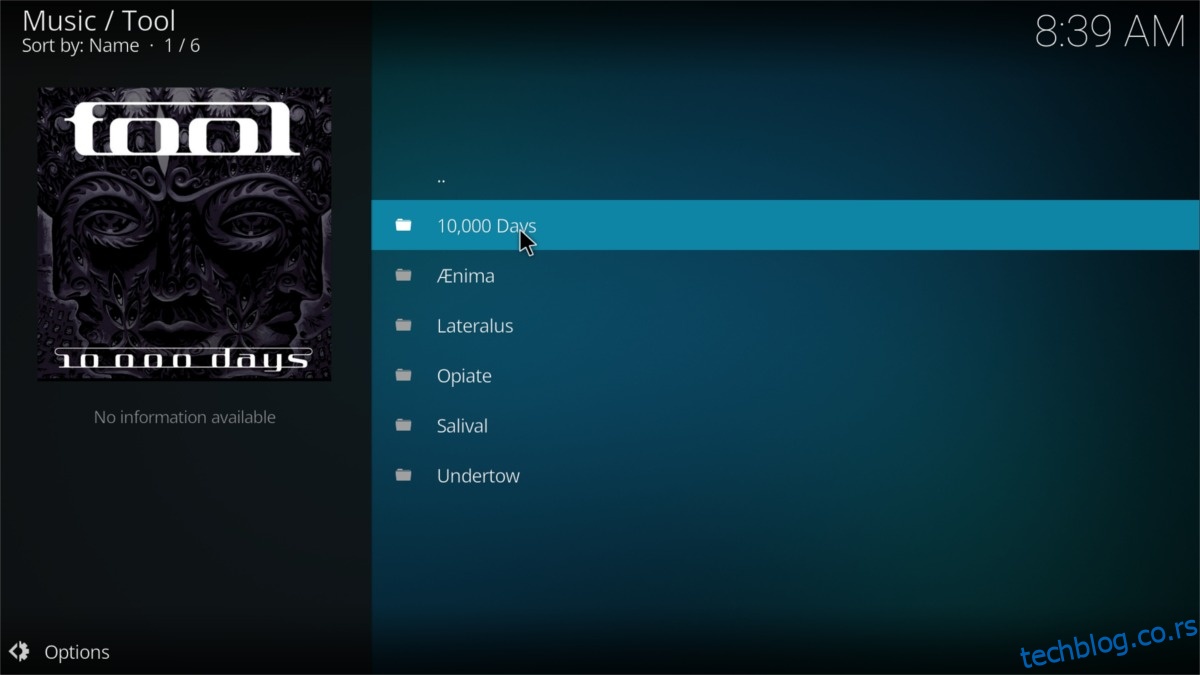
Korisnici Ubuntu-a mogu prilično lako da instaliraju Kodi jer se on nalazi u zvaničnim softverskim izvorima. Da biste započeli proces instalacije, otvorite terminal i koristite sledeću `apt` komandu:
sudo apt install kodi
Iako je dobijanje Kodi-ja na Ubuntu jednostavno, zbog načina na koji je softver objavljen, on možda neće biti najnovija verzija. Ukoliko želite da imate najnoviju verziju Kodi Media Centra, preporučujemo da omogućite PPA repozitorijum treće strane. To će vam omogućiti da primate ažuriranja direktno od Kodi programera, znatno brže nego putem Ubuntu zvaničnih repozitorijuma. Da biste to uradili, unesite sledeće komande u terminal:
Prvo, potrebno je da uklonite neke pakete koje je Ubuntu prethodno instalirao, jer Ubuntu samostalno gradi program u novijim verzijama. PPA verzija Kodi-ja ne uključuje ove pakete, tako da bi njihovo zadržavanje moglo uzrokovati probleme.
sudo apt remove kodi kodi-bin kodi-data
Zatim, odaberite verziju Kodi-ja koju želite. Za nestabilnu verziju, koristite:
sudo add-apt-repository ppa:team-xbmc/unstable
Alternativno, ako želite ažuriranu, ali stabilnu verziju Kodi-ja, dodajte ovaj PPA:
sudo add-apt-repository ppa:team-xbmc/ppa
Sada, ažurirajte Ubuntu kako bi prepoznao novi Kodi PPA:
sudo apt update
Instalirajte sva preostala sistemska ažuriranja na vaš Linux računar koristeći naredbu za nadogradnju:
sudo apt upgrade -y
Na kraju, ponovo instalirajte Kodi:
sudo apt install kodi
Debian
Debian takođe uključuje Kodi u svojim softverskim repozitorijumima, iako je obično reč o nešto starijoj verziji. Ukoliko vam to ne smeta, možete ga jednostavno instalirati putem sledeće komande u terminalu:
sudo apt-get install kodi
Korisnici koji žele da imaju najnovije Kodi funkcije na Debianu, moraće da instaliraju Kodi putem zvaničnih izvora softvera. Da biste dodali ove izvore, potrebno je urediti `/etc/apt/sources.list` fajl. Koristite `echo` komande kako biste dodali Backports repozitorijum na vaš Debian računar.
Napomena: Da li koristite stariju verziju Debiana? U tom slučaju, promenite `stretch-backports` u odgovarajuću verziju vašeg sistema. U suprotnom, nadogradite na Stretch pre nego što nastavite.
su - echo '# kodi repos' >> /etc/apt/sources.list echo '# starting with debian jessie, debian provides kodi via its backports repository' >> /etc/apt/sources.list echo '# remember: those packages are not supported by team kodi' >> /etc/apt/sources.list echo 'deb https://http.debian.net/debian stretch-backports main' >> /etc/apt/sources.list
Nakon dodavanja novog Backports repozitorijuma, pokrenite naredbu za ažuriranje kako biste obavestili Debian o promenama:
sudo apt update
Instalirajte sva ažuriranja softvera koja čekaju pomoću naredbe za nadogradnju:
sudo apt upgrade -y
Na kraju, instalirajte Kodi, ako ga već nemate:
sudo apt install kodi
Arch Linux
sudo pacman -S kodi
Fedora
Kodi nije dostupan na Fedora Linuxu po defaultu, iz nekog razloga. Ukoliko ste ljubitelj Kodi-ja, moraćete da dodate softverske repozitorijume treće strane da biste ga instalirali. Otvorite terminal i koristite `dnf` alat za dodavanje RPM Fusion repozitorijuma.
Obavezno zamenite X u naredbama ispod sa brojem izdanja vaše Fedore.
sudo dnf install https://download1.rpmfusion.org/free/fedora/rpmfusion-free-release-X.noarch.rpm -y sudo dnf install https://download1.rpmfusion.org/nonfree/fedora/rpmfusion-nonfree-release-X.noarch.rpm -y
Kada je RPM Fusion omogućen, koristite `dnf` menadžer paketa za preuzimanje Kodi-ja:
sudo dnf install kodi -y
openSUSE
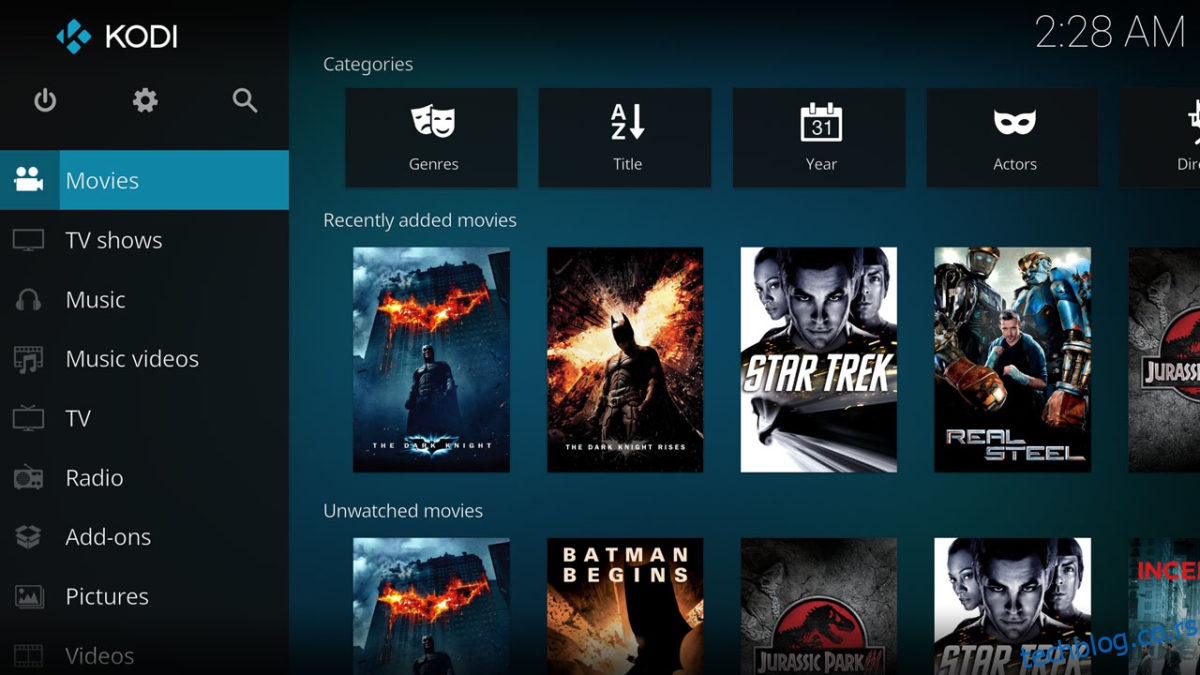
openSUSE nema zvanični repozitorijum za Kodi. Ako ga želite koristiti na ovom operativnom sistemu, moraćete da koristite nezvanični softverski repozitorijum. Da biste instalirali Kodi na openSUSE, otvorite terminal i unesite sledeće komande:
Leap 15.0
sudo zypper addrepo https://packman.inode.at/suse/openSUSE_Leap_15.0/ packman
Leap 42.3
sudo zypper addrepo https://packman.inode.at/suse/openSUSE_Leap_42.3/ packman
Tumbleweed
sudo zypper addrepo https://packman.inode.at/suse/openSUSE_Tumbleweed/ packman
Konačno, nakon dodavanja Kodi repozitorijuma, instalirajte softver preko Zipper menadžera paketa:
sudo zypper install kodi
Izvorni kod
Pokretanje Kodi Media Centra na Linuxu je odlična ideja, jer pruža superiorne performanse pri dekodiranju medija i veće brzine striminga zahvaljujući kvalitetnijim mrežnim karticama (u poređenju sa korišćenjem Raspberry Pi ili Kodi-ja na Amazon Fire uređajima, itd.).
Ako koristite manje poznatu Linux distribuciju koja ne uključuje Kodi, nemojte brinuti! Još uvek postoji način da uživate u medijima pomoću ovog media centra. Kodi tim ima sjajan vodič na zvaničnom GitHub repozitorijumu, koji objašnjava kako sastaviti Kodi iz izvornog koda. Pogledajte ovde!